现在越来越多的电脑用户开始使用最新版的win10系统进行办公,所以那些win7系统的小伙伴也想自己重装win10系统。今天小编就为大家带来一篇电脑在线重装win10系统的详细教程,希望能给一些需要重装win10的小伙伴提供一些帮助。
准备工具
1. 韩博士装机大师软件
2. 一台正常联网的电脑
小编有话说:各位小伙伴在打开韩博士之前记得关闭所有的杀毒软件,以免杀毒软件对系统文件进行拦截,导致重装失败。
具体步骤
1.提前在韩博士装机大师官网上下载软件,在韩博士界面中点击“一键装机”,最后选择“开始重装”。
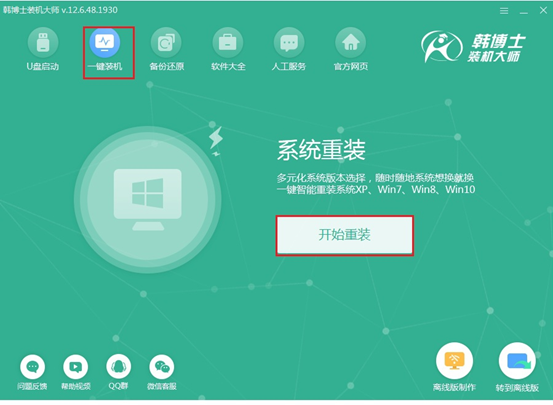
2.韩博士会自动检测电脑中的基本配置信息,等检测完成后点击“下一步”继续操作。
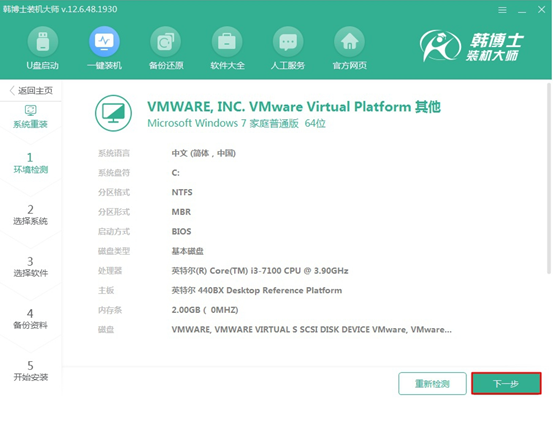
3. 在韩博士界面中选择需要安装的系统文件,小编直接选择win10家庭版,最后点击“下一步”继续操作。
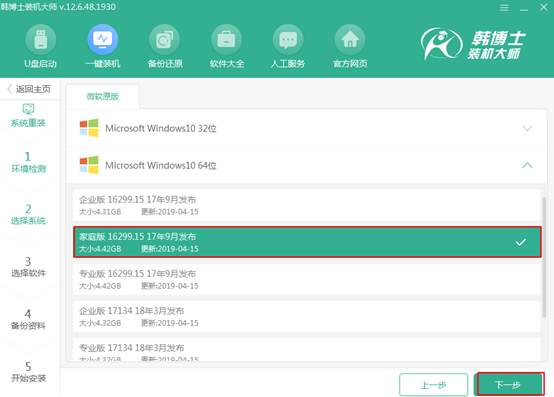
4.在以下界面中勾选需要安装的软件和重要的文件进行备份,在系统重装成功之后韩博士会自动帮我们安装,最后点击“开始安装”。
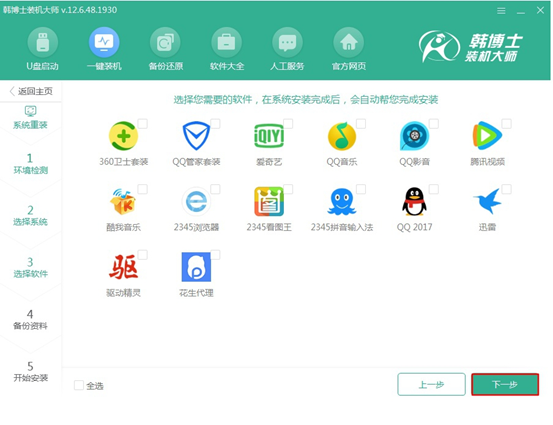
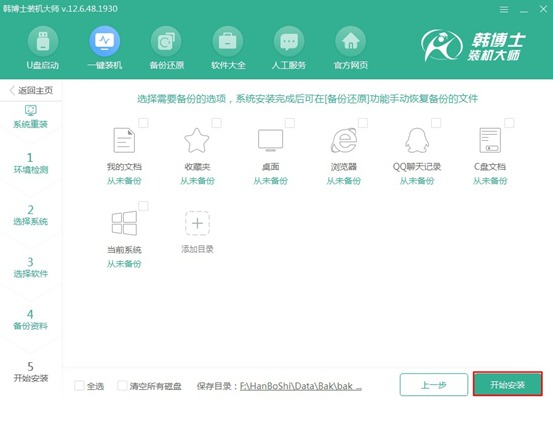
5.韩博士进入自动下载系统文件的状态,整个过程无需手动干预。
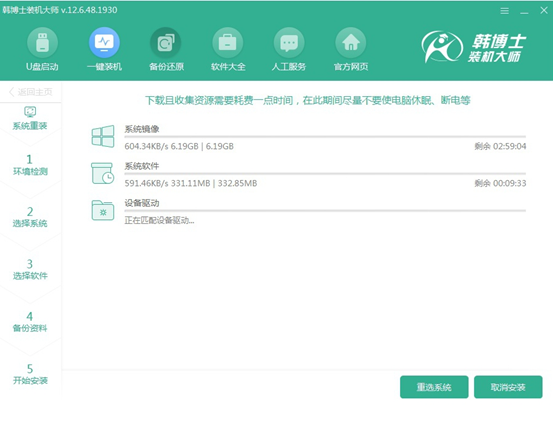
经过一段时间成功下载系统文件后,点击“立即重启”电脑。
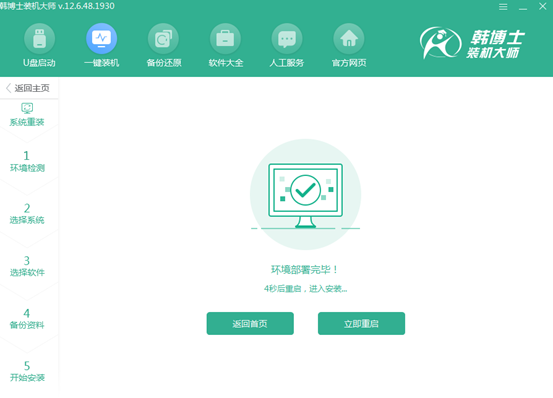
6.电脑成功重启后选择韩博士PE模式回车进入。
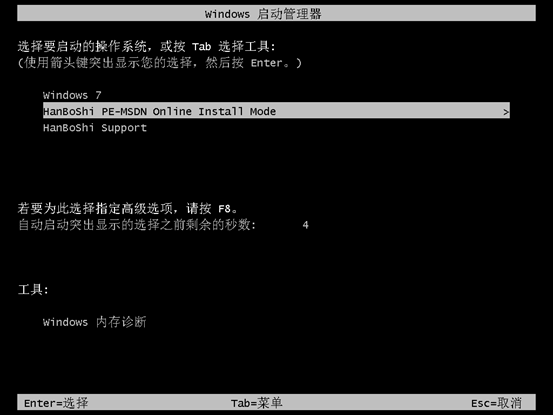
此时我们可以成功进入韩博士PE桌面,韩博士装机工具会自动安装系统文件。
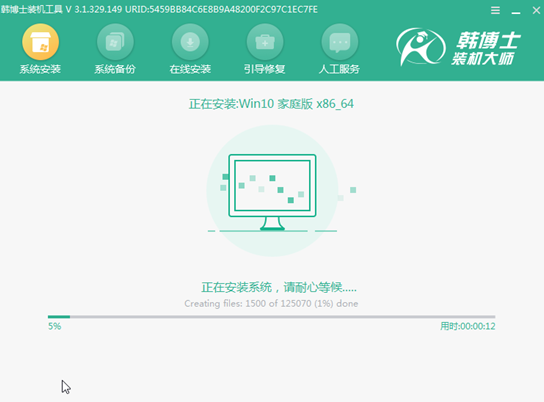
7.等待一段时间系统安装成功后,我们又需要 “立即重启”电脑。
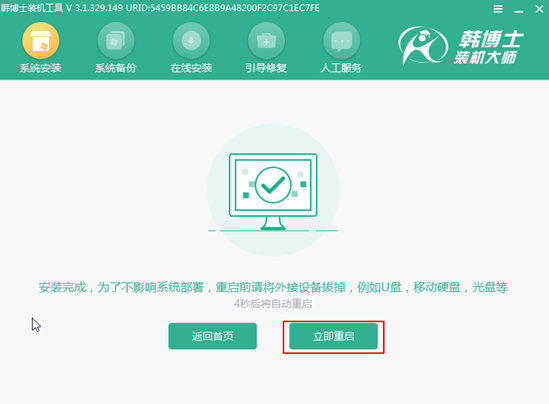
电脑重启之后会进入一段时间的部署安装状态,等部署完成后才会进入win10桌面。此刻电脑在线重装win10系统成功。
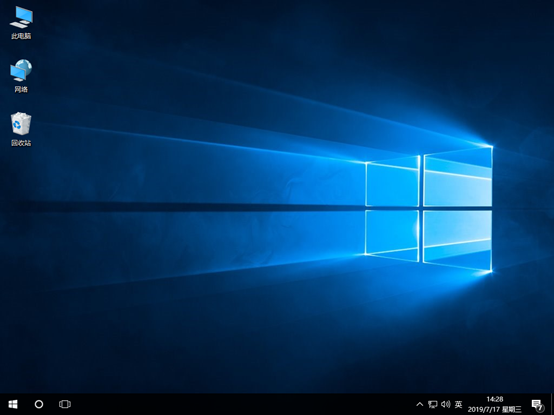
以上就是本次小编为大家带来的win10系统在线重装教程,大家如果还有什么疑问的话可以给小编留言或者在韩博士界面询问相关技术人员。

